
軟件特色
核心系統進程
圖形界面基石:作為Windows操作系統的核心組件,explorer.exe負責管理圖形用戶界面(GUI),包括桌面、任務欄、開始菜單及文件資源管理器的可視化操作。若該進程異常終止,系統將失去圖形界面功能,僅保留命令行模式。
多版本兼容性:從Windows 95到現代Windows 11,explorer.exe一直是默認的Shell和文件管理器,確保了不同版本Windows之間的操作一致性。
高度集成性
功能整合:集成桌面管理、任務欄、開始菜單、文件瀏覽等多種功能,為用戶提供統一的圖形界面。例如,通過任務欄可快速切換應用程序,通過開始菜單可訪問系統設置和安裝的程序。
跨平臺統一:在64位Windows系統中,explorer.exe同時存在于C:Windows和C:WindowsSysWOW64目錄下,后者為32位兼容版本,確保32位應用程序在64位系統中的正常運行。
可定制性
界面自定義:用戶可通過調整設置改變explorer.exe的行為,例如更改默認啟動文件夾、調整視圖模式(如詳細信息、平鋪、圖標等)。
快捷方式管理:支持創建和管理桌面、開始菜單及任務欄中的快捷方式,提升操作效率。
穩定性與兼容性
自動恢復機制:盡管explorer.exe可能因各種原因崩潰(如內存管理問題或第三方插件沖突),但Windows系統通常會自動重啟該進程以恢復界面,確保系統穩定性。
硬件與軟件兼容:兼容多種硬件配置和第三方軟件,確保廣泛的應用場景。
軟件功能
桌面環境管理
桌面圖標與背景:負責顯示和維護桌面背景、圖標及其他視覺元素(如小工具)。用戶可自定義桌面布局,添加或刪除快捷方式。
任務欄與系統托盤:管理任務欄的外觀和行為,包括調整大小、位置和通知區域設置。系統托盤顯示來自操作系統和應用程序的通知(如網絡狀態、音量控制)。
文件資源管理
基本文件操作:提供創建、打開、刪除、重命名文件或文件夾等功能,支持文件的復制、移動、搜索和屬性查看。
高級功能:支持文件壓縮與解壓縮、文件關聯設置、文件夾選項配置(如顯示隱藏文件)等。
網絡資源訪問:允許用戶映射網絡驅動器并訪問共享文件夾,方便局域網內文件共享。
開始菜單與程序管理
開始菜單定制:提供快速訪問常用程序、設置和文檔的入口,支持自定義菜單項和分類。
程序啟動與管理:通過開始菜單或任務欄快捷方式啟動應用程序,支持最近使用的程序列表和固定程序功能。
上下文菜單與交互
右鍵菜單:在文件、文件夾或桌面空白處點擊鼠標右鍵時,彈出上下文菜單,提供與文件操作相關的選項(如復制、粘貼、屬性查看)。
系統通知:處理來自操作系統和應用程序的通知,如更新提示、安全警告等,并通過系統托盤或彈窗形式展示。
系統文件explorer.exe文件說明
資源管理器
軟件進程為用戶提供了圖形用戶界面(也稱為圖形殼),簡單的說就是用來顯示系統的桌面環境,包括桌面圖標和文件管理。另外請不要將此進程與瀏覽器進程(iexplore.exe)混淆。
所在路徑
一般在系統盤C盤的Windows文件夾中
%SystemRoot%explorer.exe
%SystemRoot%System32dllcache (windows的文件保護機制備份)
部分電腦的:(系統安裝目錄盤)C:WindowsServicePackFilesi386 路徑下,也存在這一文件.(所以,當你的桌面沒有啟動時,可以用這里的軟件啟動,最好備份一份去C:Windows 下,因為系統默認是啟動這里的軟件.)
特殊情況
在windows Vista 等的64位的NT6.X操作系統中,其系統目錄下有2個軟件文件,他們的路徑分別為%SystemRoot%explorer.exe和%SystemRoot%SysWOW64explorer.exe。而位于SysWOW64文件夾下的軟件則為64位NT系統中32位兼容庫里的文件,并非是病毒。
命令及應用
軟件的命令參數及其應用我們常需要在CMD命令行下打開文件夾,除了start命令外,還可以使用軟件來打開文件夾,而且有不少參數可以方便我們的操作,下面是我在微軟官方網站上面找到的關于EXPLORER的使用。
更多信息
使用命令行參數,您既可以自定義 文件資源管理器啟動時使用的默認視圖,也可以指定在從命令提示符啟動時所看到的視圖。
您可以在命令中使用以下參數。
參數結果
/n 為默認選擇內容打開一個新的單窗格窗口。
默認選擇內容通常是安裝 Windows 的驅動器的根目錄。
/e 使用默認視圖啟動文件資源管理器。
/e, 使用默認視圖啟動 文件資源管理器并把焦點定位在指定文件夾上。
/root, 打開指定對象的一個窗口視圖。
/select, 打開一個窗口視圖,指定的文件夾、文件或程序被選中。
從命令提示符下運行 文件資源管理器
若要從命令提示符下運行 文件資源管理器,請:
1. 單擊開始,然后單擊運行。
2. 在打開框中,鍵入 Explorer,然后單擊確定。
示例
以下示例說明了 文件資源管理器參數的用法。
· Explorer /n
此命令使用默認設置打開一個資源管理器窗口。顯示的內容通常是安裝 Windows 的驅動器的根目錄。
· Explorer /e
此命令使用默認視圖啟動 文件資源管理器。
· Explorer /e,C:Windows
此命令使用默認視圖啟動 文件資源管理器,并把焦點定位在 C:Windows。
· Explorer /root,C:WindowsCursors
此命令啟動 文件資源管理器后焦點定位在 C:WindowsCursors folder。此示例使用
C:WindowsCursors 作為 文件資源管理器的“根”目錄。
備注:請注意命令中“/root”參數后面的逗號。
Explorer /select,C:WindowsCursorsbanana.ani
此命令啟動 文件資源管理器后選定“C:WindowsCursorsbanana.ani”文件。
備注
請注意命令中“/select”參數后面的逗號。
文件資源管理器參數可以在一個命令中進行組合。以下示例顯示了 文件資源管理器命令行參數的組合。
Explorer /root,//server/share,select,Program.exe
此命令啟動 文件資源管理器時以遠程共享作為“根”文件夾,而且 Program.exe 文件將被選中
更改 文件資源管理器默認啟動文件夾
若要更改 文件資源管理器的默認啟動文件夾,請:
1. 單擊開始,指向所有程序,指向附件,然后右鍵單擊Windows Explorer。
2. 在出現的菜單上,單擊屬性。
3. 在“目標”框中,將“/root”命令行參數附加到“%SystemRoot%Explorer.exe”命令之后,并使用您希望的啟動位置。例如,如果您希望 文件資源管理器啟動后定位在 C 驅動器的根,則請將該命令編輯為:
%SystemRoot%Explorer.exe /root,C:
4. 單擊確定。
系統文件explorer.exe安裝步驟
1、在華軍軟件園將系統文件explorer.exe下載下來,并解壓到當前文件夾中,點擊其中的exe應用程序,進入安裝向導界面,接著點擊下一步。
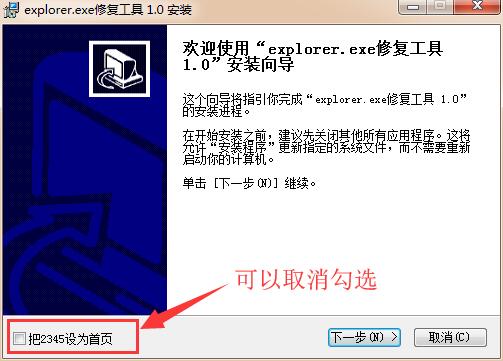
2、選擇軟件安裝位置界面,華軍小編建議用戶們安裝在D盤中,選擇好安裝位置點擊下一步。
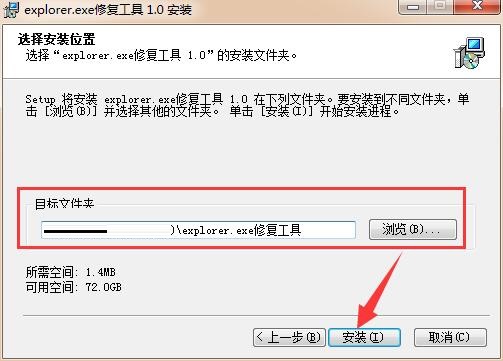
3、系統文件explorer.exe安裝結束,點擊完成即可。
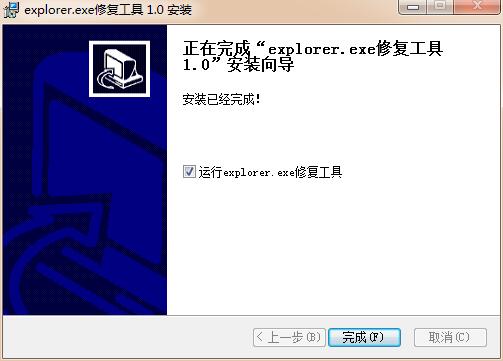
系統文件explorer.exe使用說明
下載文件后解壓使用需要的系統版本
1、對應系統
2、32位系統文件覆蓋C:windows
3、64位系統需要替換兩個explorer.exe文件
C:windows下放 64位的
C:WindowssysWOW下放 32位的
4、如無法替換,可使進U盤PE中替換。
如果不能修復,建議重裝系統
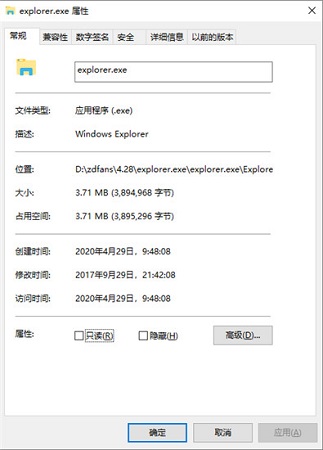
系統文件explorer.exe常見問題
問:系統文件explorer.exe出錯原因?
答:1、系統資源不足。如果機器配置低的話建議不要同時開啟太多應用程序。另外可適當加大虛擬內存,特別是經常玩大型游戲。這種情況下升級機器是最根本的解決辦法呵呵。
2、系統文件損壞。可運行sfc/scannow掃描系統文件。若Explorer.exe程序本身損壞,可以從別的機器上拷貝一個explorer.exe文件到本機,調用任務管理器,接入explorer.exe進程,然后新建任務拷貝新的文件到系統盤WINNT(2000)或WINDOWS(XP)目錄下。
3、軟件沖突,譬如輸入法,清華紫光輸入法3.0版本有的時候會出現explorer.exe出錯,取消清華紫光輸入法,用其他輸入法輸入會沒有問題。清華紫光輸入法4.0版本未發現類似問題。
4、病毒。
5、其他原因。計算機運行某個程序等待時間過長,比如讀取數據,尤其是光盤或者外界設備的數據的時候,也會出現explorer.exe出錯。
6、系統內核錯誤。重新安裝系統。
問:系統文件explorer.exe中應用啟動錯誤代碼:0xc0000142?
答:錯誤原因:部分DLL文件未能被系統注冊,導致動態庫調用錯誤。
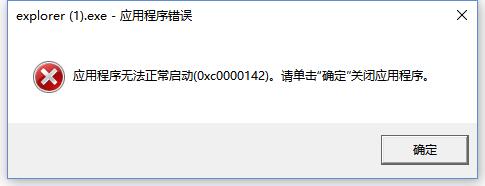
1、可嘗試按win+R調出運行,輸入CMD。
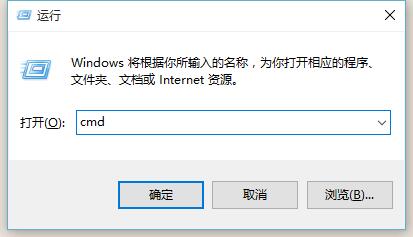
2、在CMD內輸入“for %1 in (%windir%system32*.dll) do regsvr32.exe /s %1 ”等待程序運行完畢即可。
問:如何關閉資源管理器Explorer.exe?
答:1、打開任務管理器
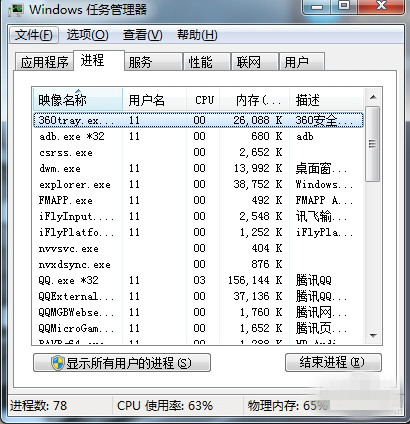
2、在進程中找到Explorer.exe,并右擊選擇結束進程
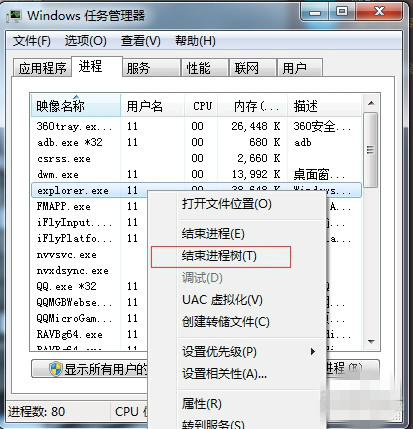
同類軟件對比
setup.exe正式版是電腦系統中的修復工具。setup.exe官方版可以解決計算機提示您需要setup.exe或者缺少setup.exe的情況。并且setup.exe也是對某些軟件、游戲、程序進行安裝時的必備工具。
rundll32.exe官方版是款專門用來修復rundll32.exe應用程序錯誤等問題的修復工具。rundll32.exe解決電腦收到木馬病毒入侵或收到流氓軟件篡改,會損壞你電腦中大量文件,導致系統經常出現rundll32.exe應用程序錯誤提示的情況。
華軍小編推薦:
系統文件explorer.exe用于管理Windows圖形殼,包括開始菜單、任務欄、桌面和文件管理。并且系統文件explorer.exe缺失的話,就會導致Windows圖形界面無法使用。系統文件explorer.exe使用起來十分簡單,操作界面優化讓您能夠輕松找到想要的功能,快來下載吧。













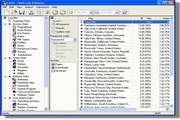


























您的評論需要經過審核才能顯示
有用
有用
有用